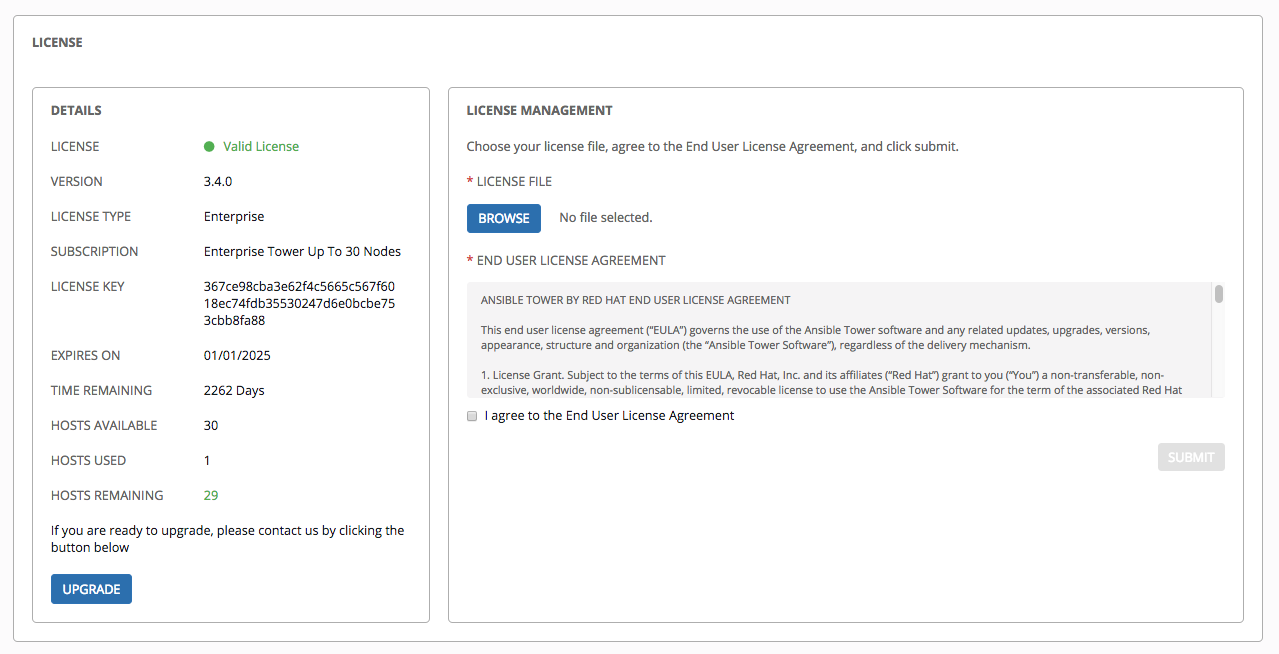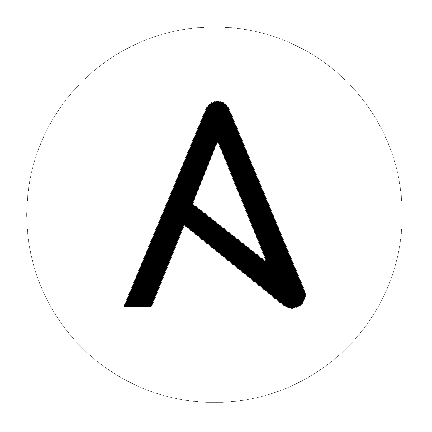3. ライセンスのインポート¶
Tower を実行するには、有効なライセンスが必要です。Ansible から直接またはメールでライセンスを受け取っていない場合や、受信したライセンスに問題がある場合には、無料トライアルライセンスを含む無料または有料のライセンスオプション (http://www.ansible.com/license) を参照するか、Red Hat カスタマーポータル (https://access.redhat.com/) から Ansible までご連絡ください。
注釈
ライセンスを正常に追加するには、スーパーユーザーでログインする必要があります。スーパーユーザーでログインしていない場合には、操作は失敗します。
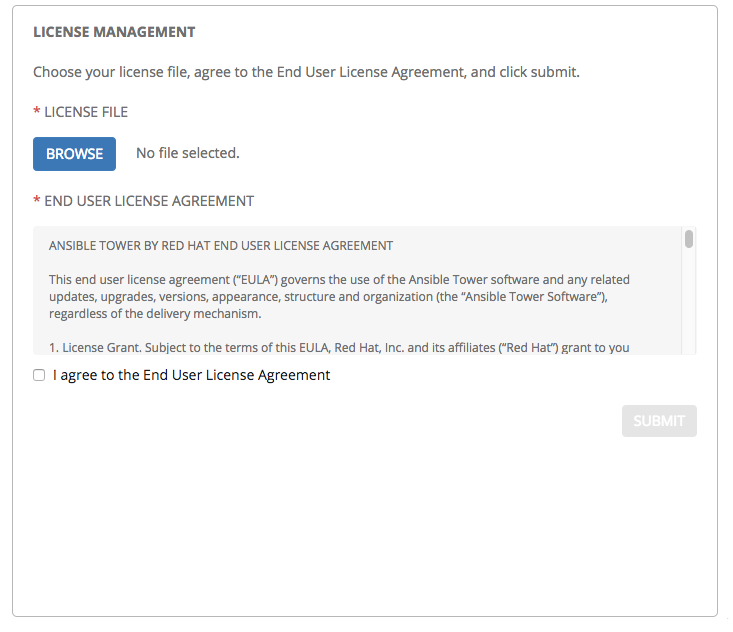
ライセンスの追加方法:
ライセンスを保存します (または、必要に応じて、ライセンスの内容をローカルのテキストファイルに保存します)。
左のナビゲーションバーから設定 (
 ) アイコンをクリックし、設定画面から ライセンス タブを選択します。
) アイコンをクリックし、設定画面から ライセンス タブを選択します。参照 ボタンをクリックして、ライセンスファイルが保存されている場所に移動してライセンスをアップロードします。アップロードするライセンスは、プレーンテキストファイルか、JSON ファイルでなければならず、正しく形式の JSON コードが含まれている必要があります。
アップロードした後には、使用許諾契約書に同意して、**送信**をクリックします。
ライセンスが受け入れられると、Ansible のメインインターフェースに移動し、ダッシュボードが表示されます (画面の左上にある Ansible Tower ロゴをクリックしてアクセスすることも可能です)。
後で参照する場合には、設定画面の ライセンス タブからこのライセンスを表示できます。このタブには、左のナビゲーションバーから設定 (![]() ) アイコンをクリックしてアクセスできます。
) アイコンをクリックしてアクセスできます。